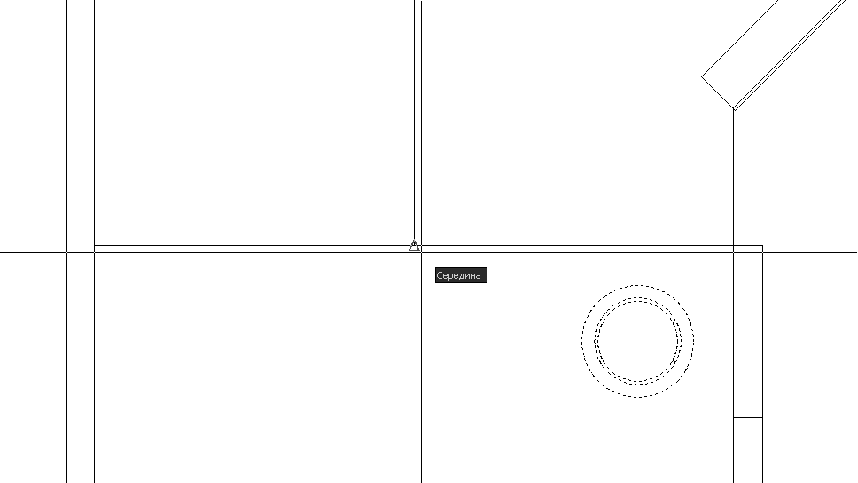Да, конечно же – в данном случае проще всего получить нужный результат, применив зеркальное отображение имеющегося объекта относительно вертикальной оси симметрии другого объекта.
88. С помощью рамки выделения или пересекающей рамки выделите все три окружности, а затем запустите инструмент Зеркальное отражение.
89. Поскольку объекты были выделены заранее, команда Зеркало предложит выбрать первую точку оси зеркального отображения. Включите режим привязки Середина и выберите среднюю точку верхней линии прямоугольника, который обозначает правую боковую стенку малой тумбы, как показано на рис. 5.31.
90. AutoCAD предложит выбрать вторую точку, создав динамическое изображение зеркальной копии. Снова воспользуйтесь режимом привязки Середина и выберите среднюю точку нижней линии того же прямоугольника.
91. В ответ на предложение AutoCAD сохранить исходные объекты нажмите Enter.
92. На чертеже появится зеркальное отображение трех исходных окружностей, а команда Зеркало автоматически завершит работу.